Le traduzioni sono generate tramite traduzione automatica. In caso di conflitto tra il contenuto di una traduzione e la versione originale in Inglese, quest'ultima prevarrà.
Utilizzo della barra degli strumenti
È possibile accedere a tutte le funzioni del dispositivo WorkSpaces Thin Client tramite una barra degli strumenti sul display. Da questa barra degli strumenti è possibile controllare le impostazioni di base del dispositivo WorkSpaces Thin Client.
La barra degli strumenti, nella sua forma compressa, si trova sul lato destro dello schermo ed è rappresentata da una barra scura.
Accesso alla barra degli strumenti
Per accedere alle funzioni della barra degli strumenti, è necessario espanderla. Una volta espanse, verranno visualizzate le funzioni disponibili. La barra degli strumenti si comprime una volta che hai finito di usarla.
Seleziona la barra scura sulla destra del display.
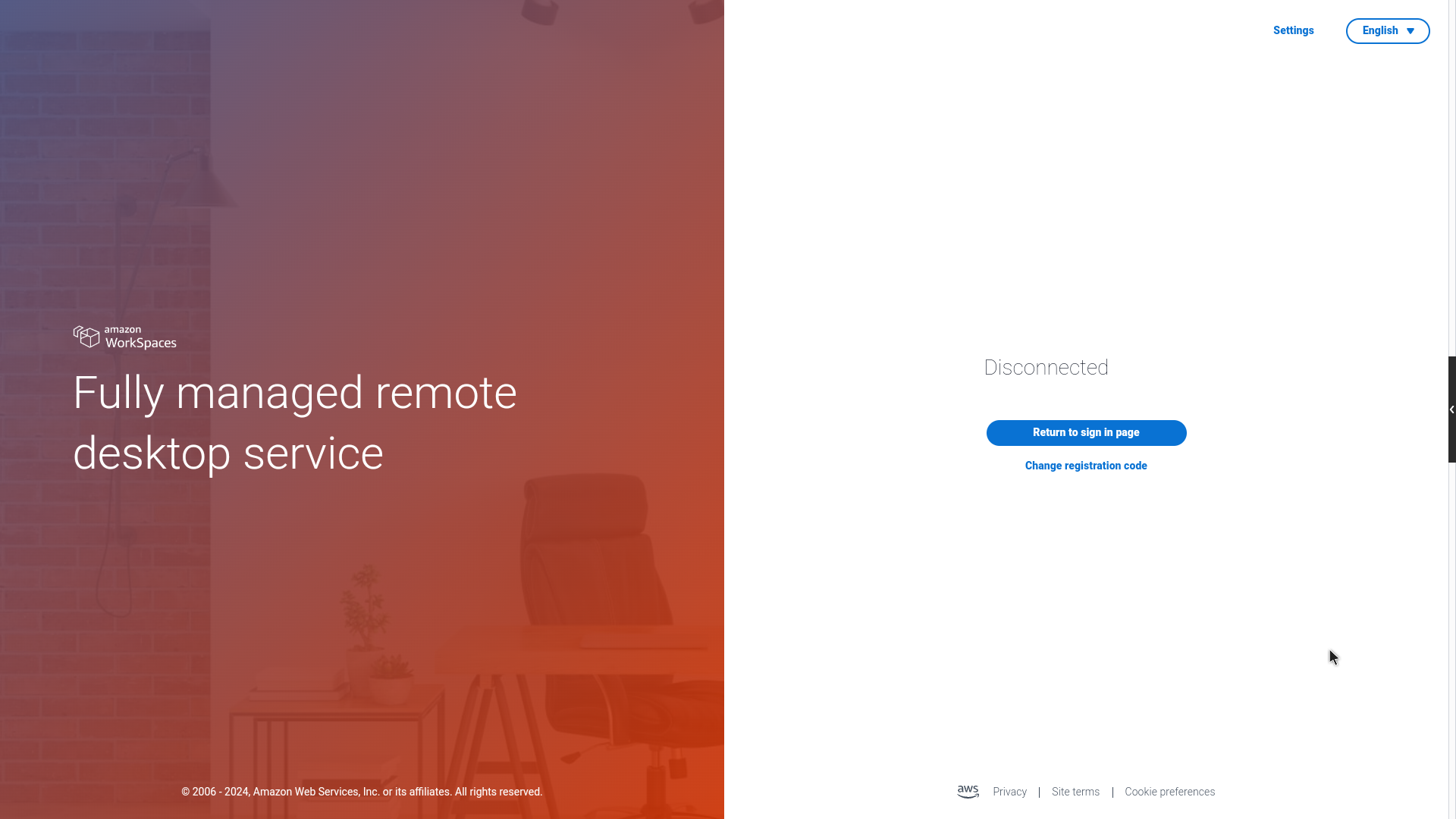
Seleziona la funzione che desideri utilizzare. Per un elenco di funzioni, consultate Funzioni della barra degli strumenti.
Seleziona un'area qualsiasi dello schermo principale per comprimere la barra degli strumenti.
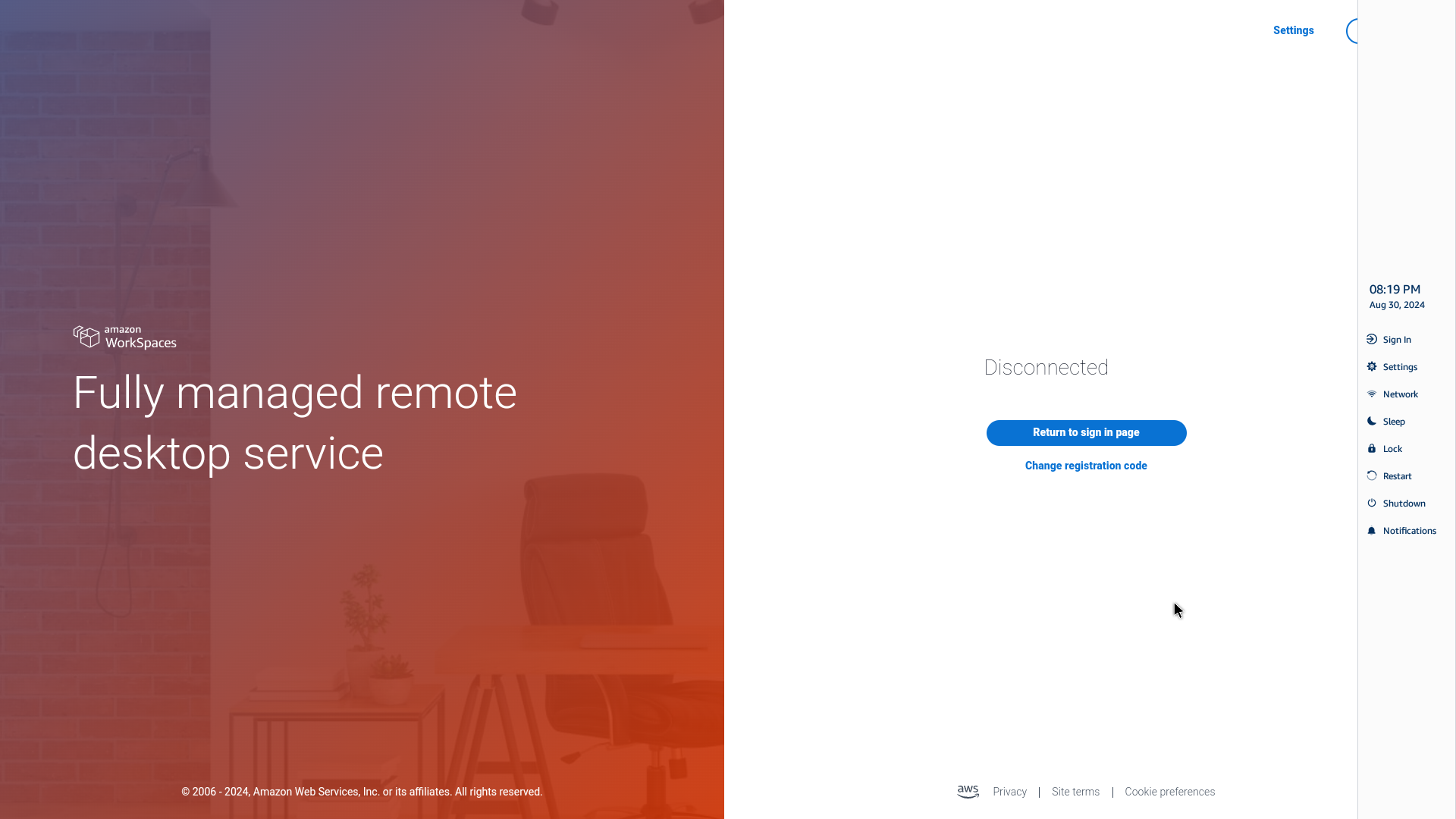
Se vuoi usare la tastiera, premi CTRL+ALT+MAIUSC+T per espandere o comprimere la barra degli strumenti.
Posizionamento della barra degli strumenti
La barra degli strumenti si trova sul lato del display di WorkSpaces Thin Client. Per impostazione predefinita, si trova lungo il bordo destro dello schermo sul monitor principale. È possibile modificare la posizione della barra degli strumenti.
Modifica della posizione della barra degli strumenti
Vai su Impostazioni e poi su Informazioni.
Vai alla posizione della barra degli strumenti nella sezione dello schermo.
Fai clic sull'interruttore per selezionare Destra o Sinistra.
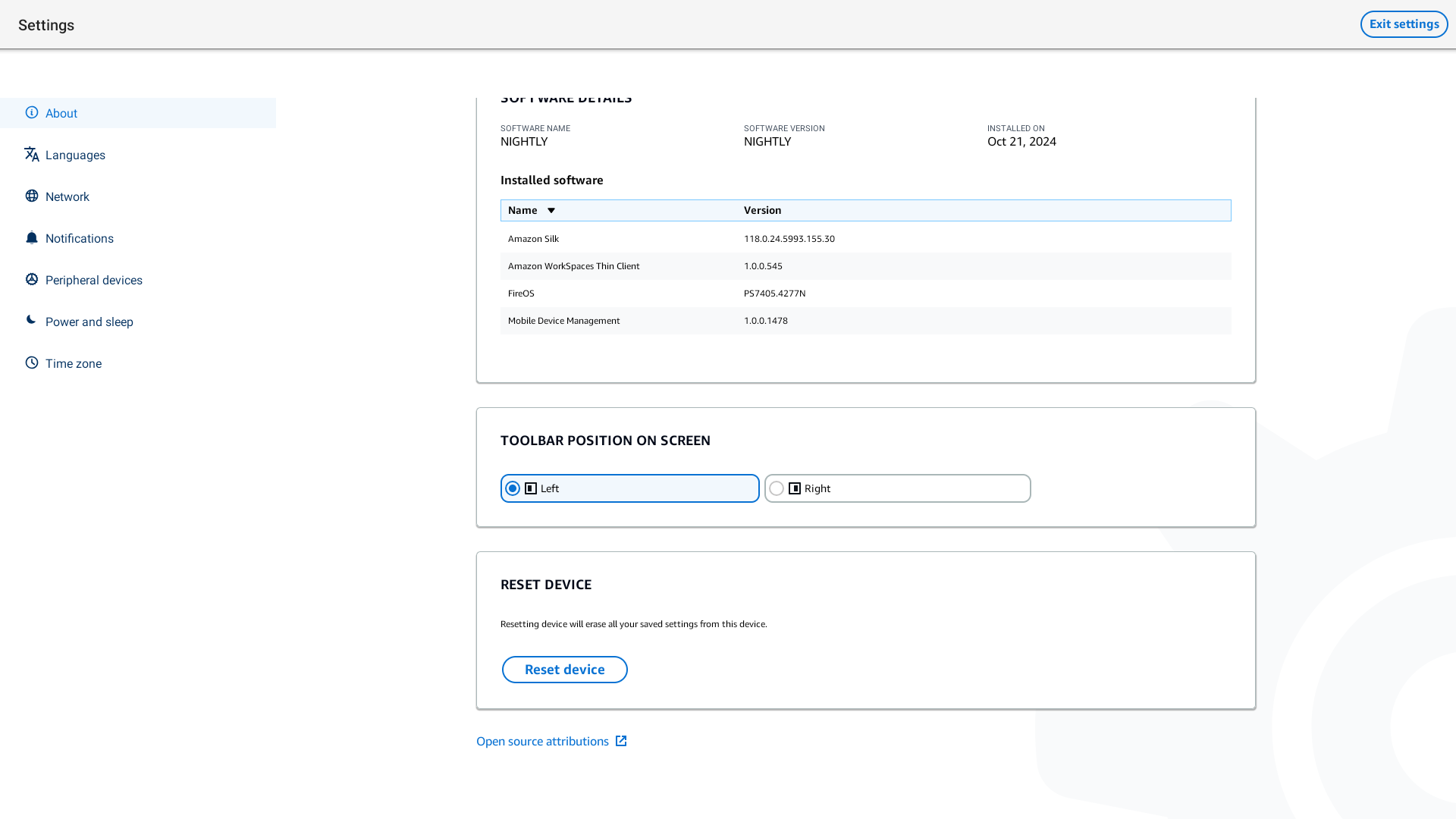
La barra degli strumenti verrà visualizzata lungo il bordo dello schermo sul monitor principale, sul lato selezionato.
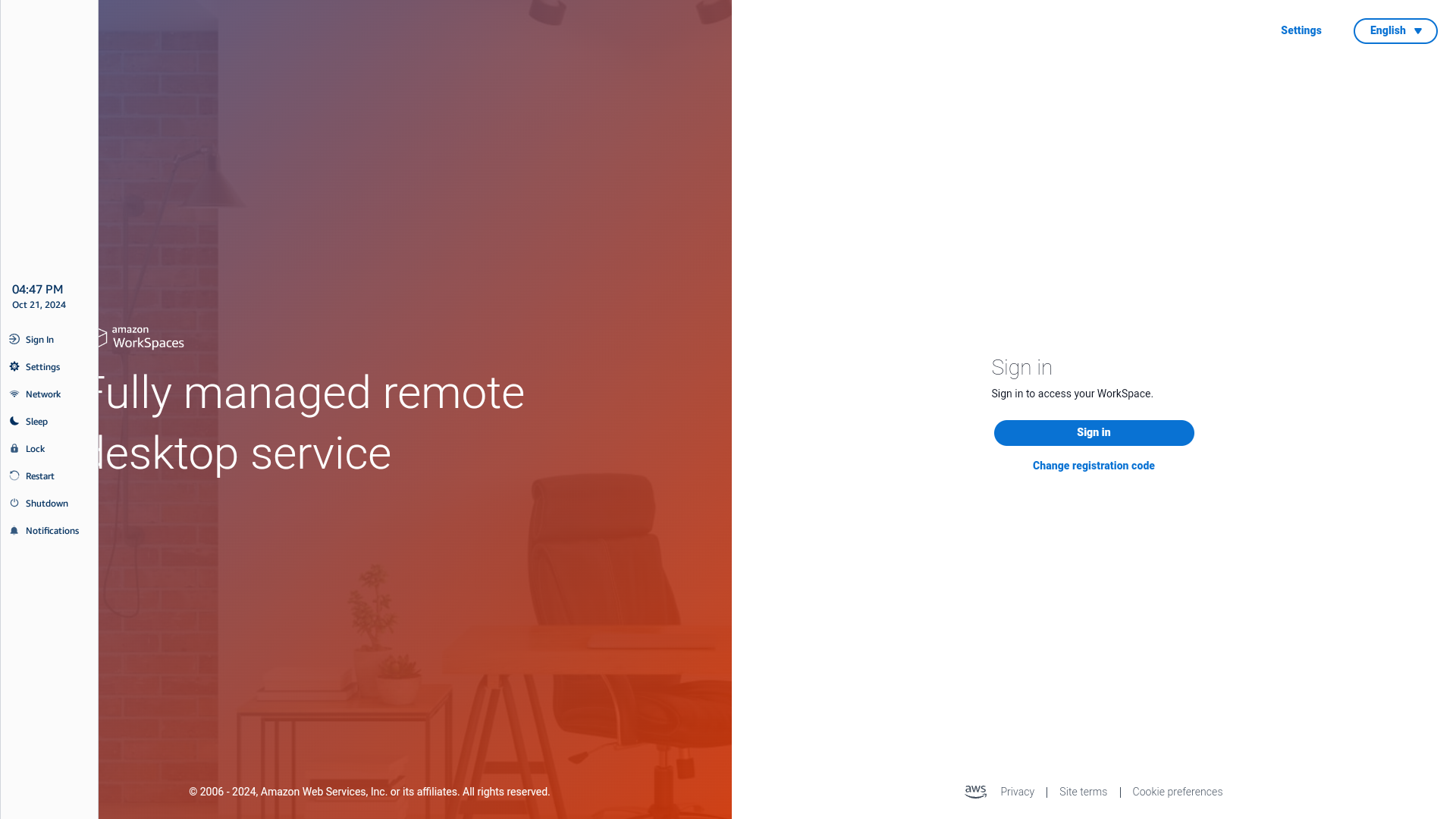
Funzioni della barra degli strumenti
Quando la barra degli strumenti viene espansa, è disponibile un elenco di funzioni da utilizzare. Queste sono le impostazioni di base del dispositivo WorkSpaces Thin Client.
| Button | Funzione | Descrizione |
|---|---|---|

|
Accesso |
Selezionando Accedi si accede alla pagina di accesso alla sessione del desktop virtuale. È necessario inserire il nome utente e la password della sessione di desktop virtuale per avviare una sessione. Se si utilizza WorkSpaces, questa funzione cambia in Exit Session. |

|
Esci dalla sessione |
La selezione di Esci dalla sessione terminerà la sessione corrente e richiederà una nuova autenticazione per riottenere l'accesso. Tieni presente che alcune preferenze potrebbero non essere mantenute. Se si utilizza la AppStream versione 2.0 o WorkSpaces Secure Browser, questo pulsante viene rimosso dalla barra degli strumenti. Usa la funzione Disconnect all'interno del desktop virtuale per uscire dalla sessione. |

|
Impostazioni |
Accede alle impostazioni del dispositivo. Queste impostazioni includono:
|

|
Rete |
Accede alle impostazioni di rete del dispositivo. Per ulteriori informazioni, vedere Gestione delle reti. |

|
Sleep |
Mette il dispositivo in modalità Sleep. Per ulteriori informazioni, vedere Impostazione della modalità Sleep. |

|
Lock (Blocca) |
Termina la sessione corrente e ti porta alla pagina di blocco. Una volta bloccato, puoi selezionare Sblocca per accedere alla pagina di accesso. |

|
Restart (Riavvia) |
Riavvia il dispositivo. Per ulteriori informazioni, vedere Riavvio tramite la barra degli strumenti. |

|
Arresto |
Consente di disconnettere l'utente dalla sessione e spegne il dispositivo. |
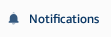
|
Notifiche |
Accede alle notifiche per il tuo dispositivo. |